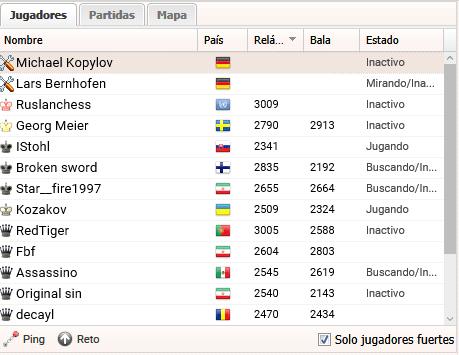
Le permite ver el listado de jugadores conectados, la lista de partidas que se está jugando o el mapamundi ampliable.
Panel de retos
Los jugadores conectados pueden retarlo directamente. También puede recibir retos abiertos, lanzados a todo el mundo.
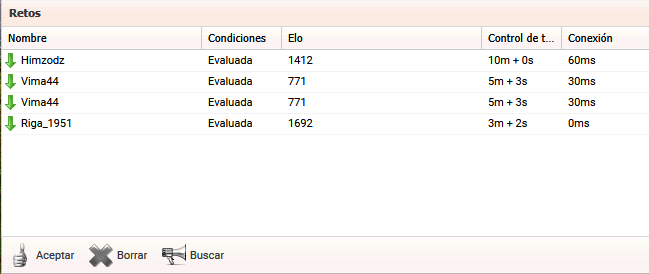
Los retos directos se indican con una flecha roja. En los retos abiertos, la flecha es verde.
Panel de charla
Se conoce como “charla” el conversar por Internet con otro usuario mediante texto escrito. Para comenzar una charla, lo primero es seleccionar al destinatario de nuestro mensaje haciendo clic sobre él en el listado de jugadores.
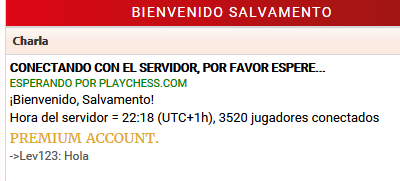
La charla solo es posible si se ha identificado en el servidor con una cuenta.
Tras seleccionar a un jugador como destinatario de la charla, su nombre aparece al comienzo de la línea en el panel de charla.
Los paneles pueden redimensionarse arrastrando las barras de separación.
Cuando se está jugando o viendo una partida, el panel de información de la parte central se sustituye por un panel de tablero.
Lista de jugadores
La información de los jugadores conectados al servidor se ofrece en forma de tabla, con datos agrupados en columnas, que contienen la siguiente información
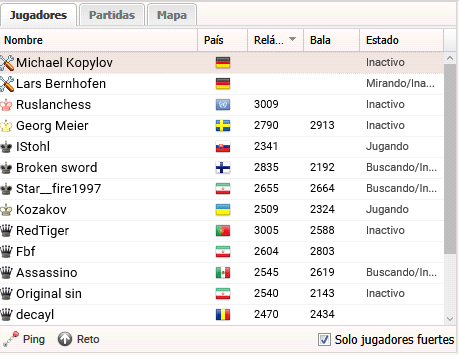
Nombre - Nombre de usuario del jugador en el servidor, con un símbolo a la izquierda que indica su rango.
País - Donde vive o del que es natural el usuario.
Relámpago - Elo de partidas relámpago en Playchess.
Bala - Elo de partidas rápidas en Playchess.
Estado - Se muestra lo que está haciendo el jugador: en pausa, inactivo o jugando, por ejemplo.
Si selecciona un jugador, haciendo clic sobre él y luego pulsa el botón Reto se envía una solicitud directa al jugador para echar una partida.
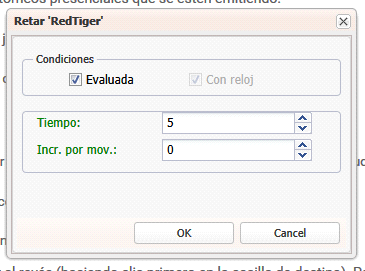
Ping mide la calidad de la conexión con el jugador seleccionado a través de Playchess y muestra el resultado en el panel de charla.
Listado de partidas
Se muestra en la pestaña dispuesta al efecto la relación de partidas que se disputan en el servidor en un momento dado o que se acaban de disputar recientemente.
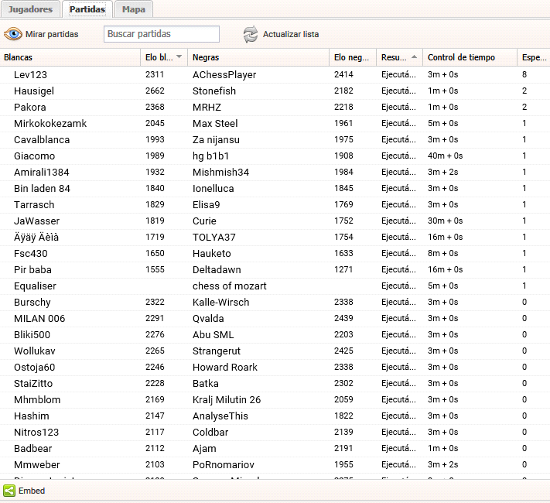
Se facilita información sobre los jugadores, su Elo, el control de tiempo, el número de espectadores.
Puede usar el campo de búsqueda para localizar una partida escribiendo por ejemplo el nombre de uno de los jugadores.
Al hacer doble clic sobre una partida, se carga en una ventana de tablero, donde podrá seguirla.
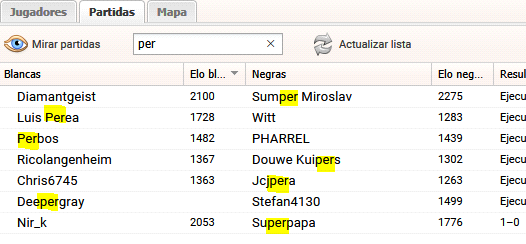
Como toda la información dispuesta en columnas, es posible mostrarla ordenarla según se explicó, haciendo clic sobre la cabeceras correspondientes.
Mapa
Sobre el globo se muestran los jugadores conectados como puntos rojos.
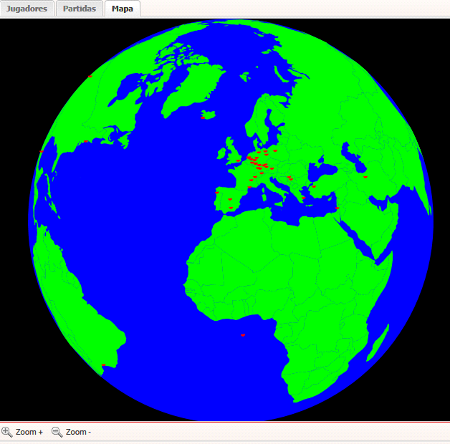
Los botones Zoom + y Zoom - sirven para acercar o alejar el mapa, para tener una vista más general o más detallada.
Ordenación por columnas
En los listados, al hacer clic en la cabecera de una columna se ordena según el dato que se muestre en ella. Si se vuelve a hacer clic, se invierte el orden.
Ejemplos: al hacer clic en Blancas en el listado de partidas, se ordenan estas alfabéticamente según el nombre de los jugadores que conducen las blancas. Si se hace clic una segunda vez, si invierte el orden. Si se hace clic en Elo blancas las partidas se muestran ordenadas por el nivel de fuerza de los ajedrecistas que dirigen las blancas. Si se vuelve a hacer clic en la misma cabecera, se muestran primero los jugadores más débiles.
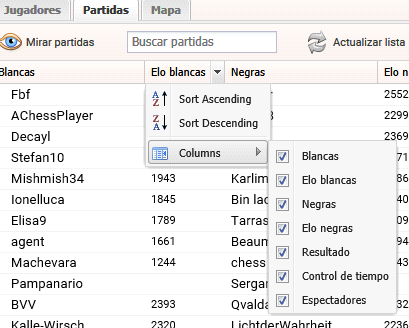
El mismo principio se aplica a todas las ventanas de listado que usan columnas.
Configurar las columnas
La presentación en columnas puede adaptarse a sus preferencias. Si pasa el puntero del ratón sobre la cabecera de una columna, se muestra una pequeña flecha negra. Si hace clic en ella puede configurar las columnas.
Además de ordenar los listados, puede decidir mostrar u ocultar la información en las diferentes columnas. Esto es posible en todos los listados que emplean columnas.